- スタートガイド
- 製品紹介
- 購入ガイド
- 標準ライブストリーミング
- ライブイベントストリーミング(超低遅延ライブストリーミング)
- コンソールガイド
- 機能の実践
- SDKの実践
- APIドキュメン
- History
- Introduction
- API Category
- Making API Requests
- Monitoring Data Query APIs
- DescribeLiveTranscodeDetailInfo
- DescribeAllStreamPlayInfoList
- DescribeGroupProIspPlayInfoList
- DescribeHttpStatusInfoList
- DescribeLiveDomainPlayInfoList
- DescribeLiveStreamPushInfoList
- DescribePlayErrorCodeDetailInfoList
- DescribePlayErrorCodeSumInfoList
- DescribeProIspPlaySumInfoList
- DescribeProvinceIspPlayInfoList
- DescribeStreamDayPlayInfoList
- DescribeStreamPlayInfoList
- DescribeStreamPushInfoList
- DescribeTopClientIpSumInfoList
- DescribeVisitTopSumInfoList
- Billing Data Query APIs
- Live Transcoding APIs
- Delayed Playback Management APIs
- Domain Name Management APIs
- Watermark Management APIs
- Certificate Management APIs
- Live Stream Mix APIs
- Stream Pulling APIs
- Recording Management APIs
- Time Shifting APIs
- Live Callback APIs
- Screencapturing and Porn Detection APIs
- Authentication Management APIs
- Live Stream Management APIs
- Data Types
- Error Codes
- メンテナンスガイド
- 障害処理
- FAQs
- SLA
- CSS ポリシー
- スタートガイド
- 製品紹介
- 購入ガイド
- 標準ライブストリーミング
- ライブイベントストリーミング(超低遅延ライブストリーミング)
- コンソールガイド
- 機能の実践
- SDKの実践
- APIドキュメン
- History
- Introduction
- API Category
- Making API Requests
- Monitoring Data Query APIs
- DescribeLiveTranscodeDetailInfo
- DescribeAllStreamPlayInfoList
- DescribeGroupProIspPlayInfoList
- DescribeHttpStatusInfoList
- DescribeLiveDomainPlayInfoList
- DescribeLiveStreamPushInfoList
- DescribePlayErrorCodeDetailInfoList
- DescribePlayErrorCodeSumInfoList
- DescribeProIspPlaySumInfoList
- DescribeProvinceIspPlayInfoList
- DescribeStreamDayPlayInfoList
- DescribeStreamPlayInfoList
- DescribeStreamPushInfoList
- DescribeTopClientIpSumInfoList
- DescribeVisitTopSumInfoList
- Billing Data Query APIs
- Live Transcoding APIs
- Delayed Playback Management APIs
- Domain Name Management APIs
- Watermark Management APIs
- Certificate Management APIs
- Live Stream Mix APIs
- Stream Pulling APIs
- Recording Management APIs
- Time Shifting APIs
- Live Callback APIs
- Screencapturing and Porn Detection APIs
- Authentication Management APIs
- Live Stream Management APIs
- Data Types
- Error Codes
- メンテナンスガイド
- 障害処理
- FAQs
- SLA
- CSS ポリシー
IPブラック/ホワイトリストで、カスタムIPブラック/ホワイトリストとそのルールを設定し、リクエストIPでリクエストをフィルタリングすることで、アクセスを制御し、ライブ配信の内容を保護します。
設定の原理
- IP ホワイトリストの設定:現在のライブ配信へのアクセスは、設定したIPアドレスのみが可能です。
- IP ブラックリストの設定:現在のライブ配信へのアクセスは、設定したIPアドレスのみが不可です。
注意事項
- IPブラックリスト/ホワイトリストは設定して約5分後に反映されます。
- IPブラックリスト/ホワイトリストを正常に設定した後、ライブストリーミング中のストリームは中止して再プッシュしないと、反映されません。
前提条件
IPブラック/ホワイトリストの設定
- ドメイン名管理を選択し、IPブラックリストの設定を行いたいプッシュドメイン名または右側の管理をクリックして、ドメイン名管理ページに進みます。
- 高度な設定 > IPブラックリストの設定で、IPブラックリスト/ホワイトリスト設定のオン/オフを選択することができます。
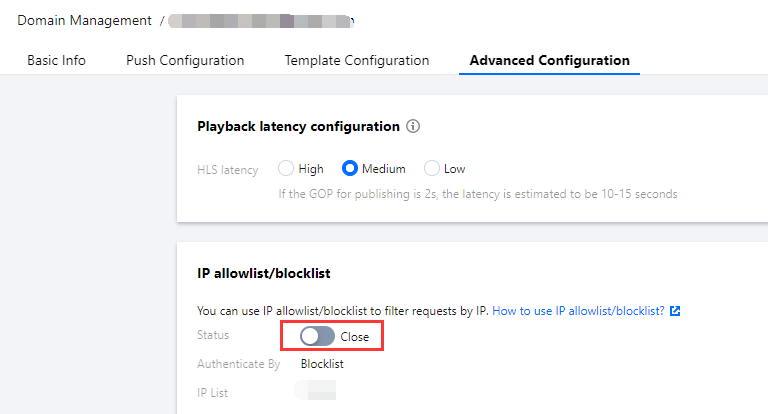
 ボタンをクリックし、IPブラック/ホワイトリストを有効にして、以下の設定を行います:
ボタンをクリックし、IPブラック/ホワイトリストを有効にして、以下の設定を行います: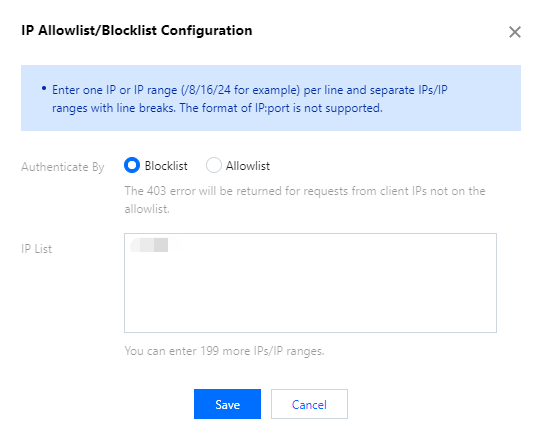
| 設定項目 | 説明 |
|---|---|
| 認証タイプ | IPホワイトリストかIPブラックリストをクリックして設定します:
|
| IPリスト | 最大で200ルールを設定できます。複数設定する場合、改行符号で区切ってください。
|
- 保存をクリックすると設定が保存されます。設定は一定時間が経過してから反映されます。
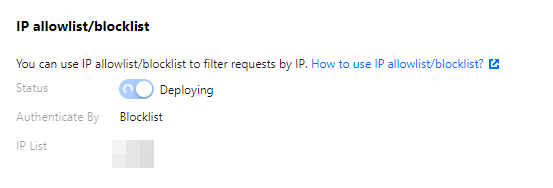
IPブラック/ホワイトリストの変更
- ドメイン名管理を選択し、IPブラックリスト/ホワイトリストの設定を変更したいプッシュドメイン名または右側の管理をクリックして、ドメイン名管理ページに進みます。
- 高度な設定 > IPブラックリスト/ホワイトリストの設定で、編集をクリックし、IPブラックリスト/ホワイトリストの設定ページに進みます。
- 実際のニーズに応じて、設定項目の情報を変更し、保存をクリックして変更を保存します。

IPブラック/ホワイトリストの無効化
IPブラック/ホワイトリストを無効にするには、以下を実施してください:
- ドメイン名管理を選択し、IPブラックリスト/ホワイトリストの設定をオフにしたいプッシュドメイン名または右側の管理をクリックして、ドメイン名管理ページに進みます。
- 高度な設定> IPブラックリスト/ホワイトリストの設定で
 ボタンをクリックし、IPブラックリスト/ホワイトリストのオフを選択します。
ボタンをクリックし、IPブラックリスト/ホワイトリストのオフを選択します。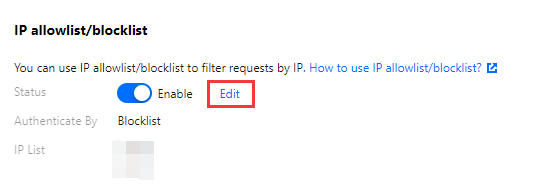

 はい
はい
 いいえ
いいえ
この記事はお役に立ちましたか?